-
spoolsv exe 应用程序错误
- 时间:2024-05-04 08:51:38
大家好,今天Win10系统之家小编给大家分享「spoolsv exe 应用程序错误」的知识,如果能碰巧解决你现在面临的问题,记得收藏本站或分享给你的好友们哟~,现在开始吧!
1.一开机显示spoolsv.exe应用程序错误
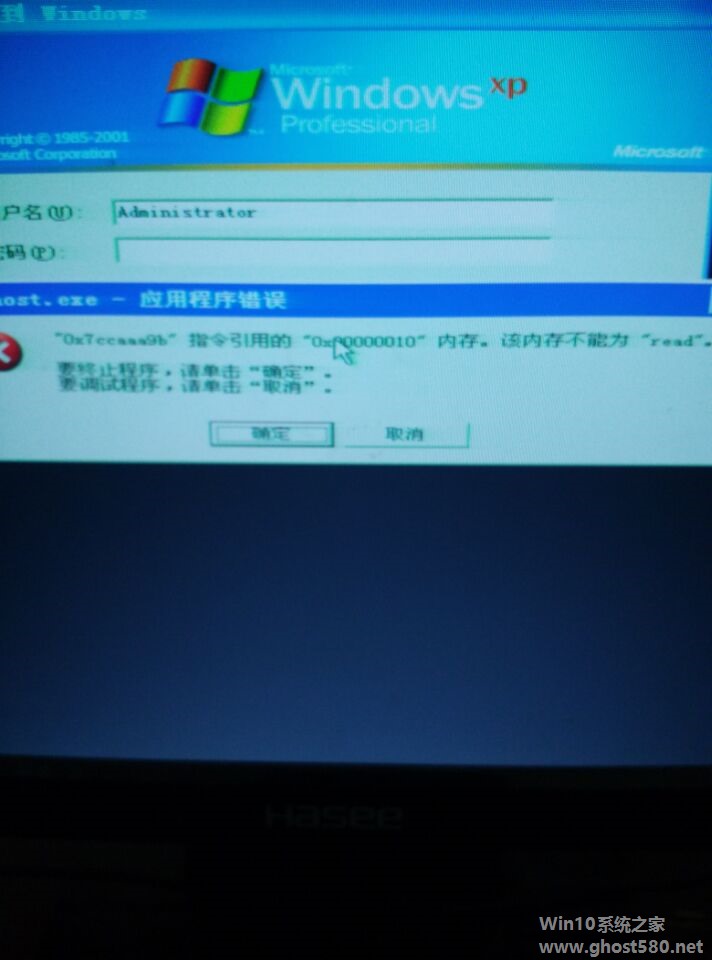
spoolsv.exe 是系统的打印服务程序,这个程序损坏了相应的打印就不能进行,这个服务是自动启动的,所以一开机就会出错,你到其它好的电脑上,在C:\WINDOWS\system32里找到spoolsv.exe ,复制到你的电脑相应的位置上,再启动Print Spooler这项服务。
若中毒须尝试下面的方法:
(判别自己是否中毒)
1、点开始-运行,输入msconfig,回车,打开实用配置程序,选择“启动”, 感染以后会在启动项里面发现运行Spoolsv.exe的启动项, 每次进入windows会有NTservice的对话框。 2、打开系统盘,假设C盘,看是否存在C:\WINDOWS\system32\spoolsv文件夹,里面有个spoolsv.exe文件,有“傲讯浏览器辅助工具”的字样说明,正常的spoolsv.exe打印机缓冲池文件应该在C:\WINDOWS\system32目录下。 3,打开任务管理器,会发现spoolsv.exe进程,而且CPU占用率很高。
清除方法
1、重新启动,开机按F8进入安全模式。 2、点开始-运行,输入cmd,进入dos。 利用rd命令删除以下目录(如果存在)( 在dos窗口下输入:rd(空格)C:\WINDOWS\system32\spoolsv/s,回车,出现提示,输入y回车,即可删除整个目录。): C:\WINDOWS\system32\msibm C:\WINDOWS\system32\spoolsv C:\WINDOWS\system32\bakcfs C:\WINDOWS\system32\msicn 利用del命令删除下面的文件(如果存在)(比如在dos窗口下输入:del(空格)C:\windows\system32\spoolsv.exe,回车,即可删除被感染的spoolsv.exe,这个文件可以在杀毒结束后在别的正常的机器上复制正常的spoolsv.exe粘贴到 C:\windows\system32文件夹。): C:\windows\system32\spoolsv.exe C:\WINDOWS\system32\wmpdrm.dll 3、重启按F8再次进入安全模式。 (1)桌面右键点击我的电脑,选择“管理”,点击“服务和应用程序”-“服务”,右键点击 NTservice,选择“属性”,修改启动类型为“禁用”。 、 (2)点开始,运行,输入regedit,回车打开注册表,点菜单上的编辑,选择查找,查找含有spoolsv.exe的注册表项目,删除。可以利用F3继续查找,将含有spoolsv.exe的注册表项目全部删除。 4、若以上操作完成后,仍然有该进程。请桌面右键点击我的电脑,选择“管理”,点击“服务和应用程序”-“服务”,右键点击print spooler,选择“属性”,先点“停止”然后修改启动类型为手动或“禁用”。随后重复以上步骤。 另外解决方案 直接删除C:\WINDOWS\system32\spool\PRINTERS 下的文件即可 我还遇到一种情况:经检查,不是以上所描述的病毒,但经常占CPU 100%,但是连续关进程几次,便不再出现,奇怪。 如上所述,在system32里有 spool文件夹。直接把 \PRINTERS 下的文件删除,便解决了这个问题。 这可能不是“病毒”问题,而是系统的故障,但出现了还是很麻烦的。
杀毒后处理
病毒清了后你的SPOOLSV.EXE文件就没有了,且在服务里你的后台打印print spooler也不能启动了,当然打印机也不能运行了,在运行里输入“services.msc”后,在“print spooler”服务中的“常规”项里的“可执行文件路径”也变得不可用,如启动会显示“错误3:找不到系统路径”的错误,这是因为你的注册表的相关项也删了,(在上面清病毒的时候) 解决方法: 1:在安装光盘里I386目录下把SPOOLSV.EX_文件复制到SYSTEM32目录下改名为spoolsv.exe,当然也可以在别人的系统时把这个文件拷过来,还可以用NT/XP的文件保护功能,即在CMD里键入SFC/SCANNOW全面修复,反正你把这个文件恢复就可以了。 2:修改注册表即可:进入“HKEY_LOCAL_MACHINE\SYSTEM\CurrentControlSet\Services\Spooler”目录下,新建一个可扩充字符串值,取名:“ImagePath”,其值为:“C:\WINDOWS\system32\spoolsv.exe”(不要引号)再进入控制面板中启动打印服务即可。
2.开机就出现“spoolsv.exe应用程序错误”的提示

运行某些程序的时候,有时会出现内存错误的提示,然后该程序就关闭。
以上的情况相信大家都应该见到过,甚至说一些网友因为不爽于这个经常出现的错误提示而屡次重装系统。相信普通用户应该不会理解那些复杂的十六进制代码。
出现这个现象有方面的,一是硬件,即内存方面有问题,二是软件,这就有多方面的问题了。
一:先说说硬件:
一般来说,电脑硬件是很不容易坏的。内存出现问题的可能性并不大(除非你的内存真的是杂牌的一塌徒地),主要方面是:1。内存条坏了(二手内存情况居多)、2。使用了有质量问题的内存,3。内存插在主板上的金手指部分灰尘太多。4。使用不同品牌不同容量的内存,从而出现不兼容的情况。5。超频带来的散热问题。你可以使用MemTest 这个软件来检测一下内存,它可以彻底的检测出内存的稳定度。
二、如果都没有,那就从软件方面排除故障了。
先说原理:内存有个存放数据的地方叫缓冲区,当程序把数据放在缓冲区,需要操作系统提供的“功能函数”来申请,如果内存分配成功,函数就会将所新开辟的内存区地址返回给应用程序,应用程序就可以通过这个地址使用这块内存。这就是“动态内存分配”,内存地址也就是编程中的“光标”。内存不是永远都招之即来、用之不尽的,有时候内存分配也会失败。当分配失败时系统函数会返回一个0值,这时返回值“0”已不表示新启用的光标,而是系统向应用程序发出的一个通知,告知出现了错误。作为应用程序,在每一次申请内存后都应该检查返回值是否为0,如果是,则意味着出现了故障,应该采取一些措施挽救,这就增强了程序的“健壮性”。若应用程序没有检查这个错误,它就会按照“思维惯性”认为这个值是给它分配的可用光标,继续在之后的执行中使用这块内存。真正的0地址内存区储存的是计算机系统中最重要的“中断描述符表”,绝对不允许应用程序使用。在没有保护机制的操作系统下(如DOS),写数据到这个地址会导致立即当机,而在健壮的操作系统中,如Windows等,这个操作会马上被系统的保护机制捕获,其结果就是由操作系统强行关闭出错的应用程序,以防止其错误扩大。这时候,就会出现上述的内存不能为“read”错误,并指出被引用的内存地址为“0x00000000“。内存分配失败故障的原因很多,内存不够、系统函数的版本不匹配等都可能有影响。因此,这种分配失败多见于操作系统使用很长时间后,安装了多种应用程序(包括无意中“安装”的病毒程序),更改了大量的系统参数和系统档案之后。
在使用动态分配的应用程序中,有时会有这样的情况出现:程序试图读写一块“应该可用”的内存,但不知为什么,这个预料中可用的光标已经失效了。有可能是 “忘记了”向操作系统要求分配,也可能是程序自己在某个时候已经注销了这块内存而“没有留意”等等。注销了的内存被系统回收,其访问权已经不属于该应用程序,因此读写操作也同样会触发系统的保护机制,企图“违法”的程序唯一的下场就是被操作终止执行,回收全部资源。计算机世界的法律还是要比人类有效和严厉得多啊!像这样的情况都属于程序自身的BUG,你往往可在特定的操作顺序下重现错误。无效光标不一定总是0,因此错误提示中的内存地址也不一定为 “0x00000000”,而是其它随机数字。
首先建议:
1、 检查系统中是否有木马或病毒。这类程序为了控制系统往往不负责任地修改系统,从而导致操作系统异常。平常应加强信息安全意识,对来源不明的可执行程序绝不好奇。
2、 更新操作系统,让操作系统的安装程序重新拷贝正确版本的系统档案、修正系统参数。有时候操作系统本身也会有BUG,要注意安装官方发行的升级程序。 3、 尽量使用最新正式版本的应用程序、Beta版、试用版都会有BUG。 4、 删除然后重新创建 Winnt\System32\Wbem\Repository 文件夹中的文件:在桌面上右击我的电脑,然后单击管理。在"服务和应用程序"下,单击服务,然后关闭并停止 Windows Management Instrumentation 服务。 删除 Winnt\System32\Wbem\Repository 文件夹中的所有文件。(在删除前请创建这些文件的备份副本。)打开"服务和应用程序",单击服务,然后打开并启动 Windows Management Instrumentation 服务。当服务重新启动时,将基于以下注册表项中所提供的信息重新创建这些文件: EY_LOCAL_MACHINE\SOFTWARE\Microsoft\WBEM\CIMOM\Autorecover MOFs
3.怎样解决spoolsv.exe应用程序错误

2.如果应用程序出错的提示是缺少某个文件,那就可能是这个文件损坏,根据这个组件查询是哪个系统组件损坏,重新安装相关组件,恢复程序文件,一般即可解决。
3.若是相关软件自身的组件缺失,只需要重新安装这个软件即可。比如运行迅雷时提示缺少某个文件,可以尝试重新安装迅雷。
4.若以上方法无效,可能是软件之间的冲突导致出错。解决办法是尝试关闭几个无关的正在运行的应用程序,看看错误是否还会重现。若已解决,就知道是哪两个软件冲突,不再同时运行这两个软件即可解决。或者向厂商反馈故障,督促厂商升级解决。如果不清楚是哪几个软件冲突,可行的解决办法是使用360安全卫士的系统优化,在一键优化里,关闭一些不常用的软件启动。这样开机后运行的程序少一些,冲突的概率会下降。
5.对于另一种应用程序出错,截图显示“应用程序出错,**内存地址不能读或不能写”,这种情况最复杂,若以上方法不能解决,则很可能是硬件(主要是内存)故障,可能是兼容性不良,只能联系硬件供应商修理。或者重装系统,重装后短时间内可能会有效。
4.我的电脑一开机后就提示:spoolsv.exe-应用程序错误

把"Auto"="0"改为"Auto"="1"就可以了。
不行的话,直接用个验证过的系统盘重装系统就行了,这样就可以全程自动、顺利解决 系统运行错误 的问题了。用u盘或者硬盘这些都是可以的,且安装速度非常快。但关键是:要有兼容性好的(兼容ide、achi、Raid模式的安装)并能自动永久激活的、能够自动安装机器硬件驱动序的系统盘,这就可以全程自动、顺利重装系统了。方法如下:
1、U盘安装:用ultraiso软件,打开下载好的系统安装盘文件(ISO文件),执行“写入映像文件”把U盘插到电脑上,点击“确定”,等待程序执行完毕后,这样就做好了启动及安装系统用的u盘,用这个做好的系统u盘引导启动机器后,即可顺利重装系统了;
2、硬盘安装:前提是,需要有一个可以正常运行的Windows系统,提取下载的ISO文件中的“*.GHO”和“安装系统.EXE”到电脑的非系统分区,然后运行“安装系统.EXE”,直接回车确认还原操作,再次确认执行自动安装操作。(执行前注意备份C盘重要资料!);
3、图文版教程:有这方面的详细图文版安装教程怎么给你?不能附加的。会被系统判为违规的。
重装系统的系统盘下载地址在“知道页面”右上角的…………si xin zhong…………有!望采纳!
5.spoolsv.exe应用程序错误内存不能为written

在使用hp1020打印机过程中出现spoolsv.exe应用程序错误,内存不能written.
问题描述:在使用打印机过程中出现“spoolsv.exe应用程序错误......内存不能written”的提示,检查打印驱动,打印机设置选项无法打开。重启后在打开打印机时就出现上述错误提示。似乎是以前存的打印文档无法删除。
网上所记录的有效解决方法操作的:
1、单击开始,单击运行,键入mmc,然后单击确定。
2、在文件菜单上,单击添加/删除管理单元。
3、依次单击添加、计算机管理、添加,然后单击完成,单击关闭,然后单击确定。
4、依次展开计算机管理和“服务和应用程序”,然后单击服务。
5、右键单击 Print Spooler,然后单击停止。(需要一些时间)
6、单击开始,单击运行,在打开框中键入 %SystemRoot%/System32/spool/PRINTERS,然后单击确定。并将 %SystemRoot%/System32/spool/PRINTERS 目录下的所有文件 删除。
7、选择服务窗口(3-4步中还没关闭的),右键单击 Print Spooler,然后单击启动。
8、重新执行打印操作,恢复正常。
按上述步骤进行,问题解决。
2020.5.13按上述步骤,问题解决。
6.电脑打印时经常出现“spoolsv.exe—应用程序错误”
以下是一些解决方法,试一试吧
1、首先看“c:\windows\system32\spool\prints\”下有无文件,如果有文件,则全部删除,此时电脑中毒的可能性比较大(因为没中病毒的电脑,这个文件夹里是空的)。可用360打好系统补丁,然后杀毒。
2、进入安全模式,删除c:\windows\system32\中的spoolsv.exe文件。
3、在桌面选中“我的电脑”,选择“管理”;选取“服务和应用程序”项目下的“服务”选项,在右侧找到“print spooler”服务,进入“print spooler”服务设置;将“启动类型”设置为“禁止”。
4、删除打印机驱动,清空回收站,临时文件夹等。
5、重启电脑(此时一定要重启电脑),进入正常模式,先将print spooler”服务“启动类型”设置为“自动”。然后将另一正常电脑中c:\windows\system32\中的spoolsv.exe文件拷到该电脑同一位置中。重装打印机驱动,最后再重启电脑(一定要重启电脑),ok,困扰了三天的问题,终天得于解决。
对应用程序错误的实际操作经验:
开始-->运行-->输入cmd 回车在命令提示符下输入(粘贴以下字符)
for %1 in (%windir%\system32\*.dll) do regsvr32.exe /s %1
回车(在此不要动键盘和鼠标)直到闪完了再做别的。以后就没有错误框了。此法不成功试这个
for %1 in (%windir%\system32\*.ocx) do regsvr32/s %1(成功率%80)
如出现(此时不应有doregsvr32.exe)不能操作请在此前:开始-->运行-->输入regsvr32actxprxy.dll 回车;再接着依次运行以下命令:regsvr32 shdocvw.dll regsvr32 oleaut32.dll regsvr32 actxprxy.dll regsvr32 mshtml.dll regsvr32 msjava.dll regsvr32 browseui.dll regsvr32 urlmon.dll 回车。
如出现(不是内部或外部命令,也不是可运行或批处理文件)我的电脑属性-->高级-->环境变量-->在系统变量里找到path-->编辑-->看默认值是不是这个(%systemroot%\system32;%systemroot%;%systemroot%\system32\wbem )若还不行就将( ;%systemroot%\system32;%systemroot% )加到最后即可。
以上就是关于「spoolsv exe 应用程序错误」的全部内容,本文讲解到这里啦,希望对大家有所帮助。如果你还想了解更多这方面的信息,记得收藏关注本站~
【Win10系统之家②文章,转载请注明出处!】
相关文章
-

XP系统使用打印机弹出Spoolsv.exe 应用程序错误怎么办
1.XP电脑使用打印机提示Spoolsv.exe应用程序错误的解决措施在工作中,我们常常会使用到打印机,然而在WinXP系统中使用打印机时,偶尔会出现打印机显示Spoolsv.exe应用程序错误的情况,那么这是什么原因导致的呢?其实这... -
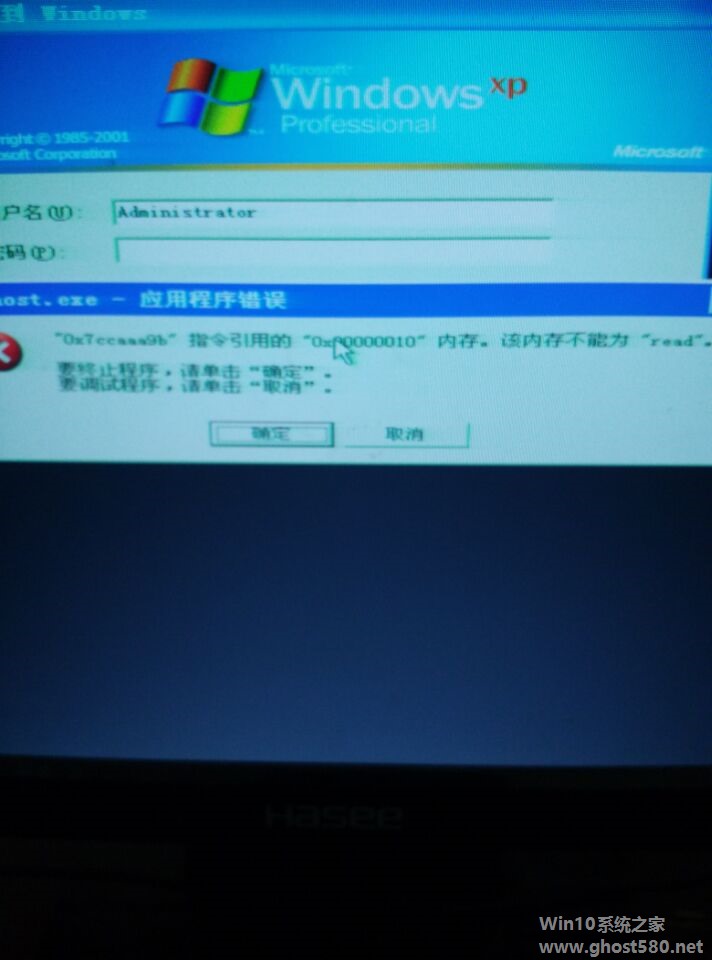 1.一开机显示spoolsv.exe应用程序错误未感染病毒可尝试:spoolsv.exe是系统的打印服务程序,这个程序损坏了相应的打印就不能进行,这个服务是自动启动的,所以一开机就会出错,你到其它好的电脑上,在C:\WINDOWS\system32...
1.一开机显示spoolsv.exe应用程序错误未感染病毒可尝试:spoolsv.exe是系统的打印服务程序,这个程序损坏了相应的打印就不能进行,这个服务是自动启动的,所以一开机就会出错,你到其它好的电脑上,在C:\WINDOWS\system32... -

win10系统提示werfault exe应用程序错误如何解决
1.win10系统出现Werfault.exe应用程序错误怎么办有时候我们在使用win10系统的时候,出现Werfault.exe应用程序错误,无法正常打开应用,怎么办呢,下面来分享一下解决的方法工具/原料win10系统解决Werfault.exe应用程序... -
 1.rundll32.exe应用程序错误该内存不能为read这个问题的出现比较普遍,主要有几个方面:▉如果使用盗版系统,有可能会出现这样的问题,建议:使用正版。★★★★☆如果对电脑没有影响或偶尔出现不用管它,重启电脑会自动消失。【1】...
1.rundll32.exe应用程序错误该内存不能为read这个问题的出现比较普遍,主要有几个方面:▉如果使用盗版系统,有可能会出现这样的问题,建议:使用正版。★★★★☆如果对电脑没有影响或偶尔出现不用管它,重启电脑会自动消失。【1】...



